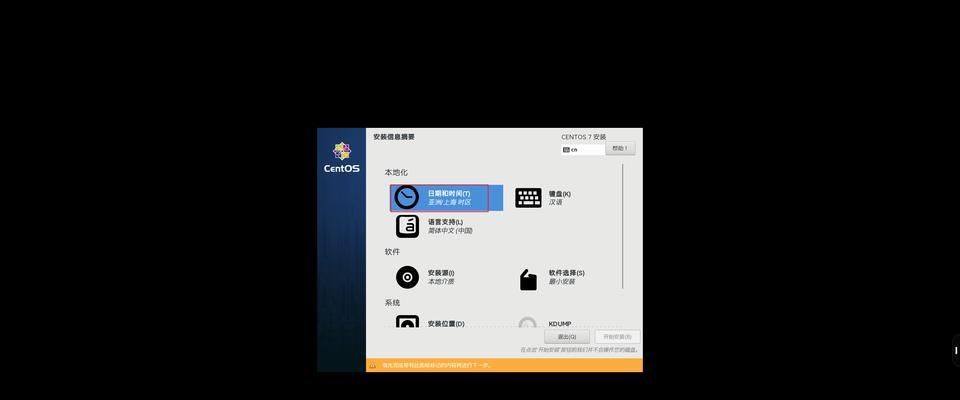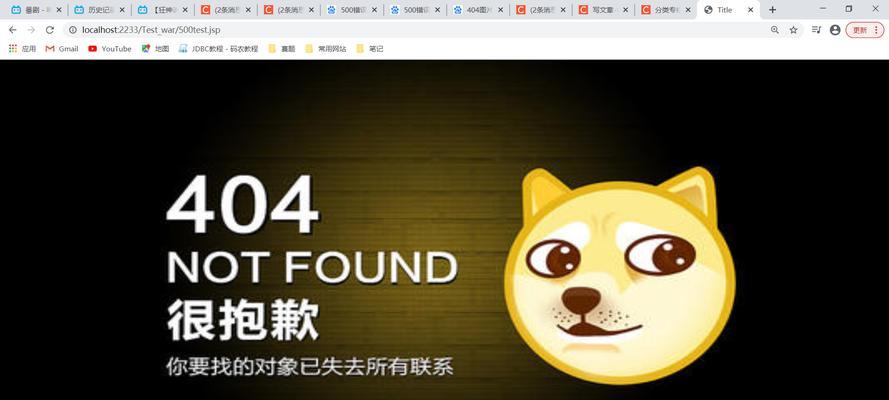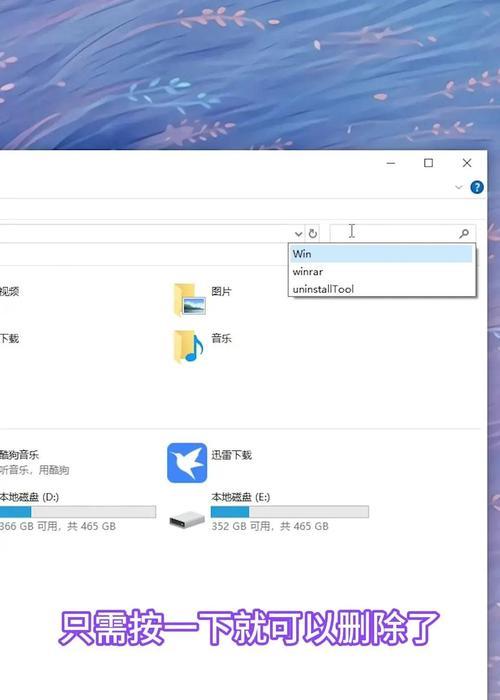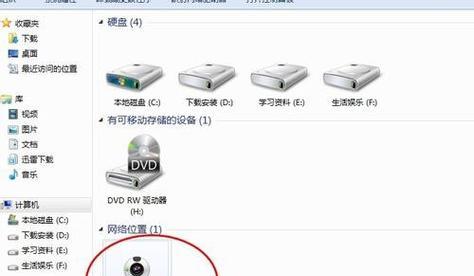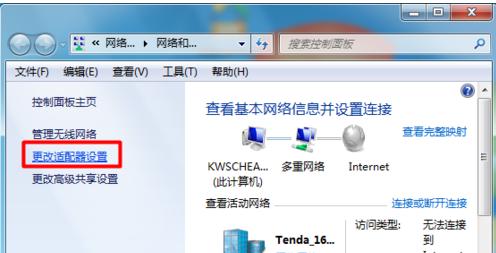Realtek声卡驱动是一种常用的声卡控制器驱动程序,它能够帮助电脑实现音频输入和输出功能。安装正确的Realtek声卡驱动对于保证电脑音频正常运行非常重要。本文将详细介绍如何安装Realtek声卡驱动以及相关注意事项。
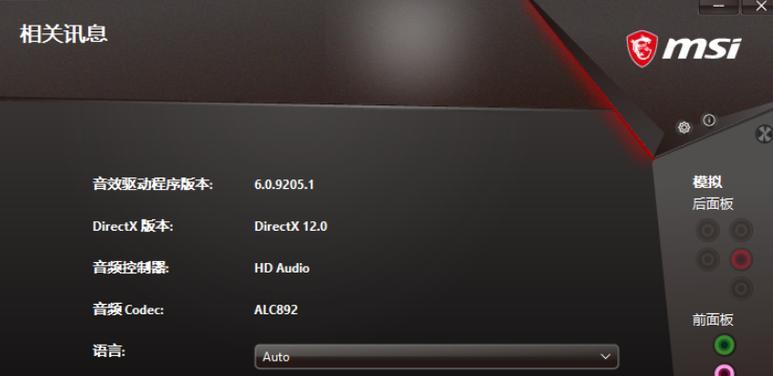
文章目录:
1.下载Realtek声卡驱动程序
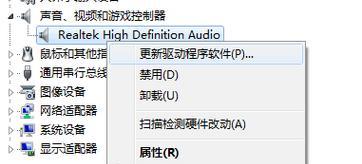
2.确认操作系统版本和架构
3.卸载旧的声卡驱动程序
4.关闭杀毒软件和防火墙

5.运行Realtek声卡驱动安装程序
6.选择安装方式:自定义或快速安装
7.阅读并同意许可协议
8.指定安装路径和文件夹
9.开始安装Realtek声卡驱动
10.完成安装后重启电脑
11.检查设备管理器中的声音、视频和游戏控制器
12.更新Realtek声卡驱动程序
13.调整声音设置和效果
14.测试和验证声音输出
15.解决常见安装问题和故障排除
1.下载Realtek声卡驱动程序:打开Realtek官方网站,进入驱动下载页面,根据自己的声卡型号和操作系统版本选择合适的驱动程序进行下载。
2.确认操作系统版本和架构:在电脑上点击右键,选择“属性”,找到“系统类型”一栏,确认是32位还是64位操作系统,并下载相应的Realtek声卡驱动程序。
3.卸载旧的声卡驱动程序:打开控制面板,在“程序”或“程序和功能”中找到旧的声卡驱动程序,选择卸载并按照提示完成卸载过程。
4.关闭杀毒软件和防火墙:为了避免安装过程中的冲突,暂时关闭杀毒软件和防火墙。
5.运行Realtek声卡驱动安装程序:双击下载的Realtek声卡驱动程序安装文件,运行安装程序。
6.选择安装方式:在安装向导中,可以选择自定义或快速安装。如果你想自定义安装选项,选择自定义安装;否则,选择快速安装。
7.阅读并同意许可协议:在安装向导中,仔细阅读许可协议,如果同意,请勾选“我接受许可协议”选项。
8.指定安装路径和文件夹:根据个人需求,选择安装Realtek声卡驱动的路径和文件夹。
9.开始安装Realtek声卡驱动:点击“安装”按钮,开始安装Realtek声卡驱动。
10.完成安装后重启电脑:安装完成后,根据提示重启电脑,让驱动程序生效。
11.检查设备管理器中的声音、视频和游戏控制器:打开设备管理器,查看“声音、视频和游戏控制器”一栏中是否显示Realtek声卡驱动程序。
12.更新Realtek声卡驱动程序:如果安装的是旧版本的Realtek声卡驱动程序,可以尝试更新至最新版本,以获得更好的音频性能和稳定性。
13.调整声音设置和效果:打开控制面板中的“声音”设置,调整音量、音效等参数,以适应个人需求。
14.测试和验证声音输出:通过播放音乐或视频等方式,测试并验证声音输出是否正常。
15.解决常见安装问题和故障排除:如果在安装过程中遇到问题,可以查阅Realtek官方网站的支持文档,或者进行一些常见故障排除操作来解决。
通过本文的介绍,你应该能够掌握如何安装Realtek声卡驱动。安装正确的声卡驱动对于保证音频正常输出非常重要,同时也能够提供更好的音效体验。希望本文对你有所帮助,如果在安装过程中遇到问题,请及时参考Realtek官方支持文档或寻求相关技术支持。